Kako onemogočiti glasovno beležko v iOS 12
Aplikacija Voice Memo je v iOS 12 prenovljena. Večinoma gre za prenovo zasnove, vendar se zdi, da ima nova možnost, ki vam omogoča, da del posnetka zamenjate z novim. Novi vmesnik je veliko manj zamašen kot stari in ima eno malo podlogo, o kateri morda nikoli ne veste; iCloud sinhronizacija. Če imate v iPhonu omogočen iCloud, se vanj sinhronizirajo vsi vaši glasovni zapisi. Do njih ne morete dostopati prek iClouda v svojem brskalniku, vendar bodo sinhronizirani z vašim Mac računalnikom. Če nočeš glasovne beležke Če želite zasesti prostor na iCloud, lahko onemogočite sinhronizacijo glasovne beležke.
Onemogoči glasovno beležko
To je precej preprosto; odprite aplikacijo Nastavitve in tapnite Apple ID na vrhu. Na strani Apple ID se pomaknite navzdol in tapnite iCloud. Pomaknite se po zaslonu iCloud in poiščite Glasovni zapis. Izklopite izklop in glasovni zapisi se ne bodo več sinhronizirali z iCloudom.
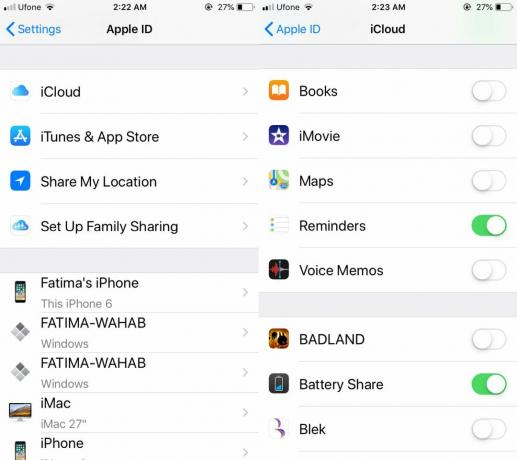
To je približno to. Če uporabljate macOS Mojave, boste morda radi skopali in videli, ali so se glasovni beležki sinhronizirali z namizjem in zasedejo nekaj prostora. Z njimi se ukvarjajte, kot želite.
Medtem ko ste na tem nastavitvenem zaslonu, boste morda želeli preostal preostali del, ker se še nekaj aplikacij Apple sinhronizira nad iCloudom, kot je News. Sinhronizacija iCloud je v bistvu tisto, kar iOS in macOS uporabljata za prenos dela. Izročilo vam omogoča, da nalogo pustite v eni napravi in jo prevzamete na drugi, vendar glasovni beležki morda niso ena od stvari, ki jih morate nadaljevati z delom.
Škoda, da glasovnih beležk ni mogoče dostopati iz spletnega vmesnika iCloud. Veliko bolj uporabno bi bilo, in uporabniki v napravi iPhone ali iPad bi lahko dostopali do njih iz aplikacije Files. Ker do glasovne beležke ni mogoče dostopati iz aplikacije Datoteke, jih ne morete odpreti iz druge aplikacije za urejanje glasu na vašem iPhone ali iPadu. Če želite v svoji napravi odpreti glasovno beležko v drugi aplikaciji, jo boste morali naložiti v drugo storitev shranjevanja v oblaku, kot sta Dropbox ali Google Drive. Zaradi tega je še toliko nesmiselno, da jih sinhronizirate s sistemom iCloud, razen če jih nameravate urediti na vašem Macu. Tudi v tem primeru je bolje, da jih sinhronizirate prek iTunes-a in prihranite dragoceni prostor, ki vam ga ponuja iCloud, za svoje fotografije.
Iskanje
Zadnje Objave
Pot pride na iPad; Prikaže fotografije in trenutke na krajinskem omrežju
IOS App Store ima precej dobro naseljen odsek o družbenih omrežjih,...
TweetAmplius odstrani omejitev znakov s Twitterja in Tweetbota za iOS
Ker je Twitter mikroblogging storitev, omejitev 140 znakov za tvite...
Kako skriti predogled ohlapnih sporočil na zaklenjenem zaslonu
Aplikacij za sporočila za mobilne in namizne računalnike ne primanj...



